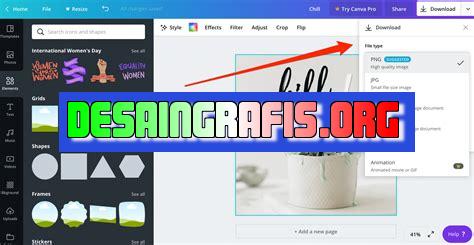
Cara menambahkan foto dari laptop ke Canva: Klik Uploads→Upload an image or video→Pilih file gambar→Drag & drop ke desain Canva.
Menambahkan foto pada desain Canva dapat membuat tampilan lebih menarik dan profesional. Apabila kamu sering menggunakan Canva untuk membuat desain, pastinya kamu ingin mengetahui cara menambahkan foto dari laptop ke Canva dengan mudah. Nah, jangan khawatir karena kali ini kami akan memberikan panduan lengkap untuk kamu!
Pertama-tama, kamu harus membuka situs Canva dan login ke akunmu. Setelah itu, pilih jenis desain yang ingin kamu buat. Kemudian, klik tombol Uploads di sebelah kiri layar dan pilih Upload an image. Kamu juga bisa menyeret foto langsung dari folder di laptopmu ke layar Canva.
Selain itu, Canva juga menyediakan opsi untuk mengambil foto dari platform penyimpanan online seperti Google Drive atau Dropbox. Caranya cukup mudah, cukup klik tombol Google Drive atau Dropbox dan ikuti petunjuk selanjutnya.
Setelah foto berhasil diunggah, kamu bisa mengatur ukuran dan posisinya sesuai dengan kebutuhanmu. Selain itu, Canva juga memiliki fitur editing foto yang memudahkan kamu dalam memodifikasi foto sesuai dengan desain yang sedang dibuat.
Dengan cara ini, kamu bisa menambahkan foto dari laptop ke Canva dengan cepat dan mudah. Jangan lupa untuk mengoptimalkan penggunaan foto agar desainmu semakin menarik. Yuk, coba sekarang!
Memperkenalkan Canva
Canva adalah platform desain grafis online yang memungkinkan pengguna untuk membuat berbagai jenis desain, mulai dari spanduk hingga presentasi. Canva menawarkan berbagai macam template yang mudah digunakan dan disesuaikan dengan kebutuhan pengguna.
Cara Membuat Akun di Canva
Langkah pertama untuk menggunakan Canva adalah membuat akun. Pengguna dapat mendaftar dengan email atau akun Google. Setelah mendaftar, pengguna dapat memilih template yang cocok dan mulai merancang desain mereka.
Cara Menambahkan Foto di Canva
Canva menawarkan ribuan gambar, grafik, dan ilustrasi gratis yang dapat digunakan pengguna dalam desain mereka. Namun, jika pengguna ingin mengupload foto dari laptop mereka, ada beberapa langkah yang perlu diikuti.
Langkah 1: Pilih Template
Pilih template yang ingin digunakan. Canva menawarkan berbagai macam template, mulai dari brosur hingga poster sosial media. Pilih template yang sesuai dengan kebutuhan desain.
Langkah 2: Klik Tombol Upload
Setelah memilih template, klik tombol Upload di panel sisi kiri. Tombol ini akan membuka jendela baru di mana pengguna dapat memilih foto dari laptop mereka.
Langkah 3: Pilih Foto yang Ingin Diupload
Pilih foto yang ingin diupload dari laptop. Foto harus memiliki ukuran yang sesuai dan format yang didukung oleh Canva (JPEG, PNG, atau SVG).
Langkah 4: Tambahkan Foto ke Desain
Setelah memilih foto, klik dan seret foto ke desain. Pengguna dapat menyesuaikan ukuran dan posisi foto di dalam desain.
Cara Menyimpan Desain di Canva
Setelah selesai merancang desain, pengguna dapat menyimpannya di Canva untuk digunakan di masa depan atau mengunduhnya sebagai file gambar. Berikut adalah langkah-langkah untuk menyimpan desain di Canva:
Langkah 1: Klik Tombol Simpan
Klik tombol Simpan di bagian kanan atas layar. Tombol ini akan membuka jendela baru di mana pengguna dapat memberi nama desain mereka.
Langkah 2: Beri Nama Desain
Beri desain nama yang mudah diingat dan sesuai dengan konten desain.
Langkah 3: Pilih Folder Penyimpanan
Pilih folder penyimpanan di mana desain akan disimpan. Pengguna dapat membuat folder baru jika diperlukan.
Langkah 4: Klik Tombol Simpan
Klik tombol Simpan untuk menyimpan desain di Canva. Desain dapat diakses dan diedit di dashboard Canva pengguna.
Kesimpulan
Mengupload foto dari laptop ke Canva sangat mudah dan memungkinkan pengguna untuk membuat desain yang lebih personal. Dengan mengikuti langkah-langkah di atas, pengguna akan dapat menambahkan foto ke desain mereka dan menyimpannya dengan mudah.
Menambahkan Gambar dari Laptop ke Canva di Langkah Mudah
Banyak orang yang menggunakan Canva untuk membuat desain grafis, baik itu untuk keperluan bisnis, pendidikan, atau bahkan sekadar hobi. Namun, bagaimana cara menambahkan foto dari laptop ke Canva? Simak langkah-langkah mudah berikut ini.
Bagaimana Cara Menambahkan Foto dari Laptop ke Canva?
Jika Anda ingin menambahkan foto dari laptop ke Canva, ikuti langkah-langkah berikut:
Langkah Pertama: Buka Halaman Canva dan Buat Desain
Buka halaman Canva dan buat desain baru. Anda bisa memilih jenis desain yang sesuai dengan kebutuhan Anda, seperti poster, kartu ucapan, atau undangan. Setelah itu, atur ukuran dan orientasi desain sesuai dengan keinginan Anda.
Langkah Kedua: Pilih Opsi Upload Gambar di Canva
Pilih opsi Upload di menu samping kiri layar Canva. Setelah itu, klik tombol Upload Media untuk mengunggah foto dari komputer atau laptop Anda. Anda juga bisa memilih foto dari Google Drive atau Dropbox jika sudah terhubung ke akun Canva Anda.
Langkah Ketiga: Pilih Foto yang Ingin Dicantumkan
Setelah foto berhasil diunggah, pilih foto yang ingin dicantumkan pada desain. Caranya cukup mudah, Anda hanya perlu mengklik foto yang ingin digunakan. Jika Anda ingin menggunakan beberapa foto, bisa lakukan proses yang sama.
Langkah Keempat: Sesuaikan Ukuran dan Posisi Foto dalam Desain
Sesuaikan ukuran dan posisi foto dalam desain. Anda bisa memperkecil atau memperbesar foto dengan menggeser tombol pengaturan ukuran di samping foto. Untuk mengatur posisi foto, cukup geser dan taruh foto pada tempat yang diinginkan.
Langkah Kelima: Selesaikan Desain dengan Mengatur Tata Letak dan Tampilan
Selesaikan desain dengan mengatur tata letak dan tampilan. Anda bisa menambahkan teks, ikon, atau elemen lain yang diperlukan untuk membuat desain lebih menarik. Atur warna dan font yang sesuai dengan tema desain Anda.
Tips Tambahan: Gunakan Filter dan Efek untuk Meningkatkan Tampilan Gambar
Untuk meningkatkan tampilan gambar, Anda bisa menggunakan filter dan efek yang tersedia di Canva. Filter dan efek ini akan membuat gambar terlihat lebih menarik. Cukup klik gambar yang ingin diberi efek dan pilih opsi Filter atau Efek di menu samping kanan layar Canva.
Tutorial Video: Cara Mudah Menambahkan Foto dari Laptop ke Canva
Jika Anda masih bingung cara menambahkan foto dari laptop ke Canva, Anda bisa menonton tutorial video ini:
[Insert link to tutorial video]Cari Inspirasi dengan Memanfaatkan Galeri Gambar Gratis di Canva
Terakhir, jangan lupa untuk memanfaatkan galeri gambar gratis yang tersedia di Canva. Dengan menggunakan gambar-gambar ini, Anda bisa mencari inspirasi untuk membuat desain yang lebih menarik dan profesional.
Demikianlah langkah-langkah mudah untuk menambahkan foto dari laptop ke Canva. Selamat mencoba!
Sebagai seorang jurnalis, saya ingin memberikan pandangan dan sudut pandang mengenai cara menambahkan foto dari laptop di Canva.
Berikut adalah beberapa kelebihan dan kekurangan dari cara menambahkan foto dari laptop di Canva:
Kelebihan
- Mudah digunakan: Cara menambahkan foto dari laptop di Canva sangat mudah dilakukan bahkan oleh pemula sekalipun.
- Kontrol kualitas: Dengan menggunakan foto dari laptop, Anda memiliki kontrol penuh atas kualitas dan ukuran gambar yang akan digunakan.
- Cocok untuk editing foto: Jika Anda ingin melakukan editing pada foto sebelum menggunakannya di Canva, maka cara ini sangat cocok untuk Anda.
- Tidak memerlukan koneksi internet: Karena foto sudah disimpan di laptop, maka Anda tidak perlu khawatir tentang koneksi internet yang buruk.
Kekurangan
- Memerlukan penyimpanan yang cukup: Karena foto disimpan di laptop Anda, maka Anda harus memiliki cukup penyimpanan kosong untuk menyimpan foto tersebut.
- Memerlukan waktu untuk memilih foto: Anda harus meluangkan waktu untuk memilih foto yang tepat untuk digunakan di Canva.
- Tidak fleksibel: Jika Anda ingin menggunakan foto dari sumber lain, maka Anda harus mengunduhnya terlebih dahulu dan menyimpannya di laptop Anda.
Dalam kesimpulannya, cara menambahkan foto dari laptop di Canva memiliki kelebihan dan kekurangan masing-masing. Namun, jika Anda ingin memiliki kontrol penuh atas kualitas dan ukuran gambar yang akan digunakan, maka cara ini bisa menjadi pilihan yang baik untuk Anda.
Dalam dunia desain grafis, Canva merupakan salah satu platform yang sangat populer dan sering digunakan. Canva sangat berguna untuk membuat desain poster, undangan, brosur, dan masih banyak lagi. Namun, terkadang pengguna kesulitan dalam menambahkan foto ke dalam Canva dari laptop mereka. Berikut ini adalah cara menambahkan foto dari laptop di Canva tanpa judul.
Pertama, pastikan Anda sudah membuka halaman Canva dan sudah login ke akun Anda. Setelah itu, buka tab baru di browser Anda dan cari foto yang ingin dimasukkan ke dalam Canva. Klik gambar tersebut dan pilih opsi Save Image As. Simpan gambar tersebut di folder yang mudah diakses di laptop Anda.
Selanjutnya, kembali ke halaman Canva dan pilih desain yang ingin ditambahkan gambar. Pilih opsi Uploads di sidebar sebelah kiri. Setelah itu, klik tombol Upload Media dan pilih gambar yang sudah disimpan tadi. Tunggu sampai proses upload selesai.
Dalam mengedit desain di Canva, menambahkan foto adalah salah satu hal penting agar desain lebih menarik dan informatif. Dengan cara yang telah dijelaskan di atas, para pengguna Canva dapat menambahkan foto dari laptop mereka tanpa kesulitan. Selamat mencoba!
Video cara menambahkan foto dari laptop di canva
Sebagai seorang jurnalis, saya sering menerima pertanyaan dari pembaca tentang berbagai topik. Salah satu pertanyaan yang sering diajukan adalah cara menambahkan foto dari laptop di Canva. Berikut adalah beberapa pertanyaan yang sering ditanyakan oleh orang-orang seputar topik ini dan jawabannya:
- Apa itu Canva?
Canva adalah platform desain grafis online yang memungkinkan pengguna untuk membuat berbagai jenis desain seperti poster, undangan, kartu nama, dan banyak lagi. Meskipun banyak fitur gratis, tetapi Anda juga bisa menggunakan versi berbayar untuk akses ke fitur-fitur premium.
- Bagaimana cara menambahkan foto dari laptop di Canva?
Untuk menambahkan foto dari laptop di Canva, ikuti langkah-langkah berikut:
- Buka Canva dan pilih template yang ingin Anda gunakan.
- Klik tombol Uploads di panel sebelah kiri layar.
- Pilih file foto yang ingin Anda tambahkan dan klik Open.
- Tunggu hingga foto terupload, kemudian seret dan taruh di tempat yang diinginkan di template.
- Apakah ada batasan ukuran file foto yang dapat diupload ke Canva?
Ya, Canva memiliki batasan ukuran file foto yang dapat diupload ke platform. Batasannya adalah 50 MB untuk file tunggal dan 100 MB untuk proyek Canva.
- Apakah ada batasan jumlah foto yang dapat diupload ke Canva?
Tidak, tidak ada batasan jumlah foto yang dapat diupload ke Canva. Namun, disarankan agar Anda hanya mengunggah foto yang diperlukan untuk proyek Anda agar proses desain lebih efisien dan cepat.
- Apakah Canva memiliki fitur editing foto?
Ya, Canva memiliki fitur editing foto seperti memotong, memutar, menambahkan filter, dan banyak lagi. Anda bisa mengakses fitur ini dengan mengklik gambar yang ingin diedit dan memilih opsi Edit Image.
 Desain Grafis Indonesia Kumpulan Berita dan Informasi dari berbagai sumber yang terpercaya
Desain Grafis Indonesia Kumpulan Berita dan Informasi dari berbagai sumber yang terpercaya


